Ištaisykite „OneDrive“ scenarijaus klaidą sistemoje „Windows 10“.
Įvairios / / November 28, 2021
Ištaisykite „OneDrive“ scenarijaus klaidą „Windows 10“: „OneDrive“ yra „Microsoft“ paslauga, skirta failų prieglobai debesyje, kuri yra nemokama visiems „Microsoft“ paskyrų savininkams. Naudodami „OneDrive“ galite lengvai sinchronizuoti ir bendrinti visus failus. Pristačiusi „Windows 10“, „Microsoft“ integravo „OneDirve“ programą į „Windows“, tačiau, kaip ir kitose „Windows“ programose, „OneDrive“ toli gražu nėra tobula. Viena iš dažniausiai pasitaikančių „OneDrive“ klaidų sistemoje „Windows 10“ yra „Scrip Error“, kuri atrodo maždaug taip:

Pagrindinė šios klaidos priežastis yra problema, susijusi su programos „JavaScript“ arba VBScript kodu, sugadintas scenarijų variklis, užblokuotas aktyvus scenarijus ir kt. Taigi negaišdami laiko pažiūrėkime, kaip ištaisyti „OneDrive“ scenarijaus klaidą sistemoje „Windows 10“, naudodamiesi toliau pateiktu trikčių šalinimo vadovu.
Turinys
- Ištaisykite „OneDrive“ scenarijaus klaidą sistemoje „Windows 10“.
- 1 būdas: įgalinkite aktyvųjį scenarijų
- 2 būdas: išvalykite „Internet Explorer“ talpyklą
- 3 būdas: iš naujo nustatykite „Internet Explorer“.
- 4 būdas: įsitikinkite, kad „Windows“ yra atnaujinta
Ištaisykite „OneDrive“ scenarijaus klaidą sistemoje „Windows 10“.
Būtinai sukurti atkūrimo tašką tik tuo atveju, jei kas nors negerai.
1 būdas: įgalinkite aktyvųjį scenarijų
1. Atidarykite Internet Explorer ir tada paspauskite klavišą Alt meniu iškviesti.
2.Iš IE meniu pasirinkite Tools, tada spustelėkite Interneto nustatymai.

3. Perjunkite į Saugumo skirtukas ir tada spustelėkite Pasirenkamas lygis mygtuką apačioje.

4. Dabar dalyje Saugos nustatymai raskite ActiveX valdikliai ir papildiniai.
5. Įsitikinkite, kad šie nustatymai yra įjungti:
Leisti ActiveX filtravimą
Atsisiųskite pasirašytą ActiveX valdiklį
Paleiskite „ActiveX“ ir papildinius
Scenarijaus „ActiveX“ valdikliai pažymėti kaip saugūs scenarijui kurti
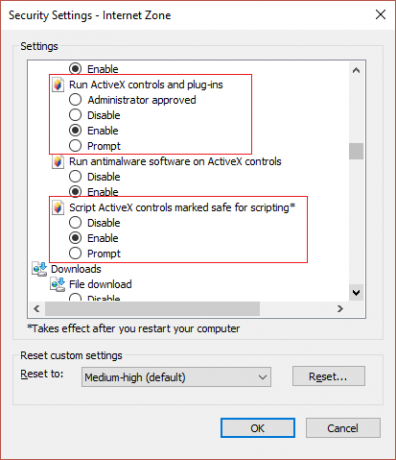
6. Panašiai įsitikinkite, kad šie nustatymai nustatyti į Raginti:
Atsisiųskite nepasirašytą ActiveX valdiklį
Inicijuoti ir surašyti „ActiveX“ valdiklius, nepažymėtus kaip saugius scenarijui kurti
7. Spustelėkite Gerai, tada spustelėkite Taikyti ir Gerai.
8. Iš naujo paleiskite naršyklę ir patikrinkite, ar galite Ištaisykite „OneDrive“ scenarijaus klaidą sistemoje „Windows 10“.
2 būdas: išvalykite „Internet Explorer“ talpyklą
1. Paspauskite „Windows“ klavišą + R, tada įveskite „inetcpl.cpl“ (be kabučių) ir paspauskite Enter, kad atidarytumėte Interneto ypatybės.

2. Dabar žemiau Naršymo istorija skirtuke Bendra, spustelėkite Ištrinti.

3. Tada įsitikinkite, kad yra pažymėta:
- Laikini interneto failai ir svetainių failai
- Slapukai ir svetainės duomenys
- Istorija
- Atsisiųsti istoriją
- Formos duomenys
- Slaptažodžiai
- Stebėjimo apsauga, ActiveX filtravimas ir Do NotTrack

4. Tada spustelėkite Ištrinti ir palaukite, kol IE ištrins laikinuosius failus.
5. Iš naujo paleiskite „Internet Explorer“ ir patikrinkite, ar galite tai padaryti Ištaisykite „OneDrive“ scenarijaus klaidą sistemoje „Windows 10“.
3 būdas: iš naujo nustatykite „Internet Explorer“.
1. Paspauskite „Windows“ klavišą + R, tada įveskite inetcpl.cpl ir paspauskite Enter, kad atidarytumėte interneto ypatybes.
2. Eikite į Išplėstinė tada spustelėkite Perkrovimo mygtukas apačioje po Iš naujo nustatykite „Internet Explorer“ nustatymus.

3. Kitame pasirodžiusiame lange būtinai pasirinkite parinktį „Ištrinti asmeninius nustatymus.“

4. Tada spustelėkite Reset ir palaukite, kol procesas bus baigtas.
5. Iš naujo paleiskite kompiuterį, kad išsaugotumėte pakeitimus, ir bandykite dar kartą pamatyti jei galite Ištaisykite „OneDrive“ scenarijaus klaidą sistemoje „Windows 10“.
Jei vis tiek negalite išspręsti problemos, atlikite šiuos veiksmus:
1. Uždarykite „Internet Explorer“, tada vėl atidarykite.
2. Spustelėkite krumpliaračio piktogramą, tada spustelėkite Interneto nustatymai.

3. Perjunkite į Išplėstinis skirtukas tada spustelėkite Atkurti išplėstinius nustatymus.
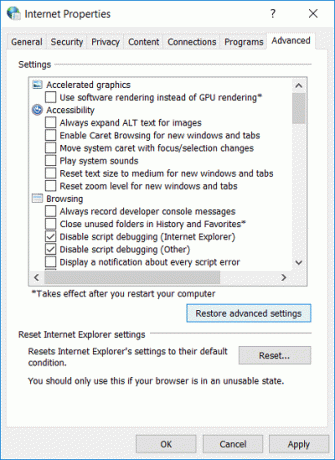
4. Vykdykite ekrane pateikiamas instrukcijas, kad atkurtumėte išplėstinius Internet Explorer nustatymus.
5. Iš naujo paleiskite kompiuterį, kad išsaugotumėte pakeitimus.
4 būdas: įsitikinkite, kad „Windows“ yra atnaujinta
1. Paspauskite Windows Key + I, tada pasirinkite Atnaujinimas ir sauga.

2. Toliau spustelėkite Tikrinti, ar yra atnaujinimų ir įsitikinkite, kad įdiegėte visus laukiančius naujinimus.

3. Įdiegę naujinimus iš naujo paleiskite kompiuterį.
Rekomenduojamas:
- Kaip išjungti Skypehost.exe sistemoje Windows 10
- Pataisykite DNS serverio nereaguojimą sistemoje „Windows 10“.
- Kaip sumažinti kompiuterio ekrano vaizdą
- Ištaisykite DNS_Probe_Finished_NxDomain klaidą
Tai tau pavyko Ištaisykite „OneDrive“ scenarijaus klaidą sistemoje „Windows 10“. bet jei vis dar turite klausimų dėl vadovo, nedvejodami paklauskite jų komentarų skiltyje.



